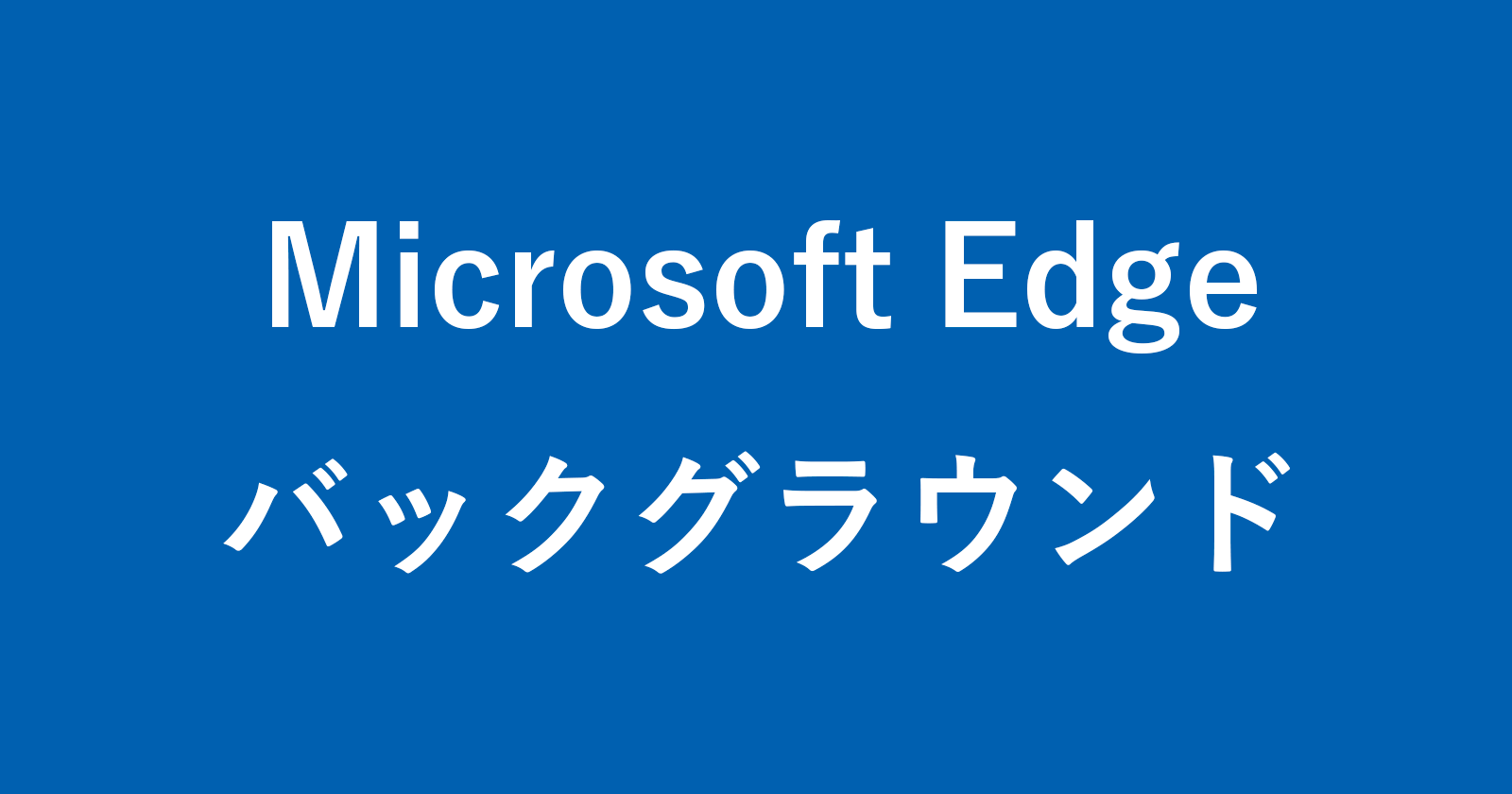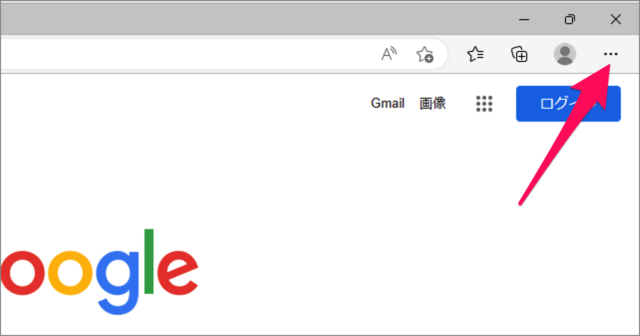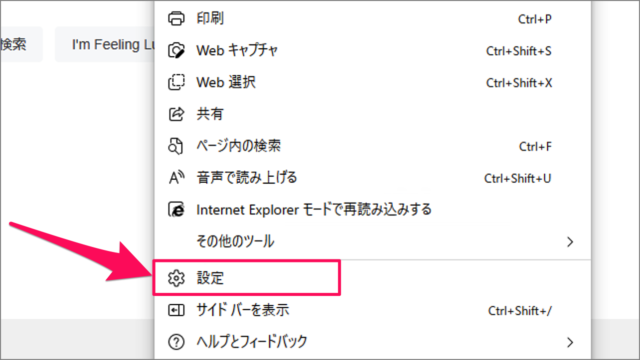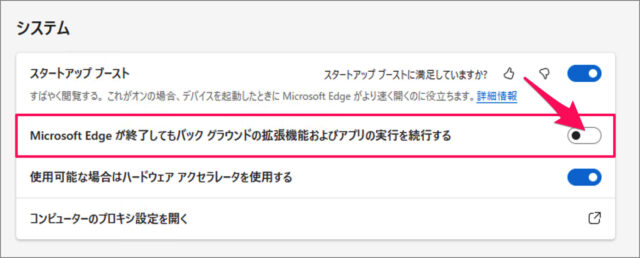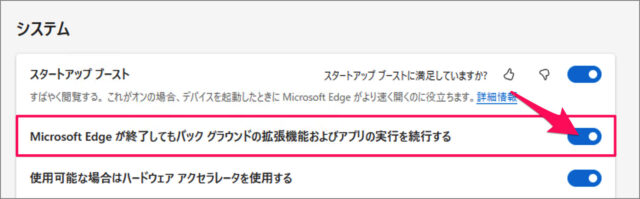目次
Microsoft Edge のバックグラウンド実行をオフにする方法を紹介します。
Microsoft Edge のバックグラウンド実行が [オン] になっているとアプリを終了してもバックグラウンドで Microsoft Edge の拡張機能およびアプリが実行します。
ここでは限られたパソコンのリソースを節約するために Microsoft Edge のバックグラウンド実行を [オフ] にする方法をみていきます。
バックグラウンド実行をオフにする方法は?
Microsoft Edge のバックグラウンド実行をオフにする方法は次の手順です。
-
Microsoft Edge を起動する
-
[…] を選択する
Microsoft Edge が起動したら、右上の […] をクリックしましょう。 -
[設定] を開く
メニューが表示されるので、 [設定] を選択します。 -
[システムとパフォーマンス] を選択する
Microsoft Edge の設定です。左メニューの [システムとパフォーマンス] を選択しましょう。 -
バックグラウンド実行を [オフ] にする
「Microsoft が終了してもバックグラウンドの拡張機能およびアプリの実行を続行する」を [オフ] にしましょう。
これで Microsoft Edge のバックグラウンド実行をオフにする方法の解説は終了です。
バックグラウンド実行をオンにする方法は?
Microsoft Edge のバックグラウンド実行をオンにする方法は次の手順です。
Microsoft Edge を起動します。
右上の […] を選択し、表示されたメニューから [設定] を選択します。
Microsoft Edge の設定が表示されたら、左メニューの [システムとパフォーマンス] を選択しましょう。
「Microsoft が終了してもバックグラウンドの拡張機能およびアプリの実行を続行する」を [オン] にしましょう。
これで Microsoft Edge のバックグラウンド実行をオンにする方法の解説は終了です。